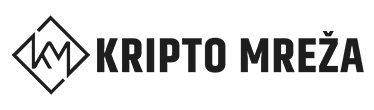Subscribe to Updates
Get the latest creative news from FooBar about art, design and business.
Get the latest creative news from FooBar about art, design and business.

Iz sekcije “Moj novčanik” (“My Wallet”) pritisnite dugme “+ Dodaj nalog” (“Add account +”) da kreirate novi nalog.
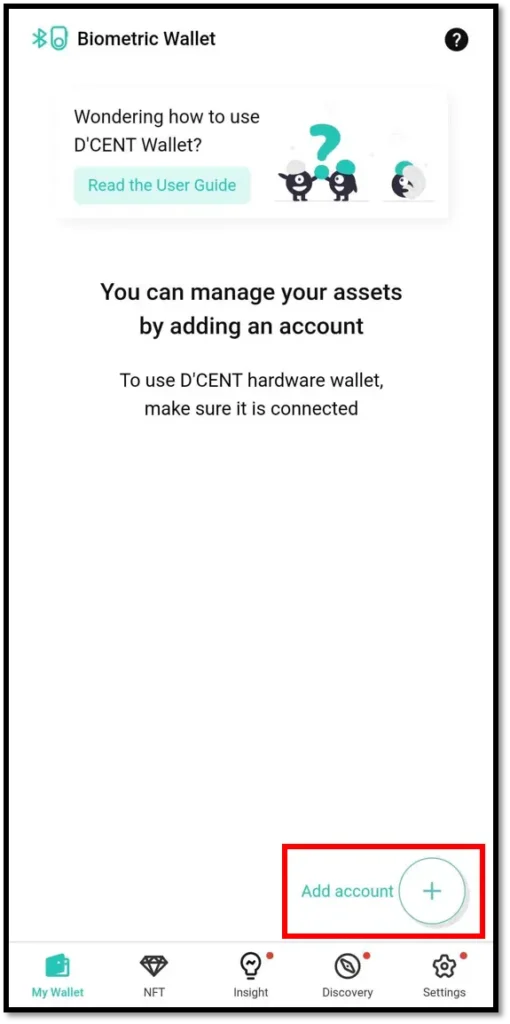
U slučaju korišćenja režima biometrijskog novčanika, vaš biometrijski novčanik takođe mora biti povezan da biste kreirali nalog.
Izaberite željenu kriptovalutu sa liste. Podržana je i pretraga po imenu ili simbolu valute.
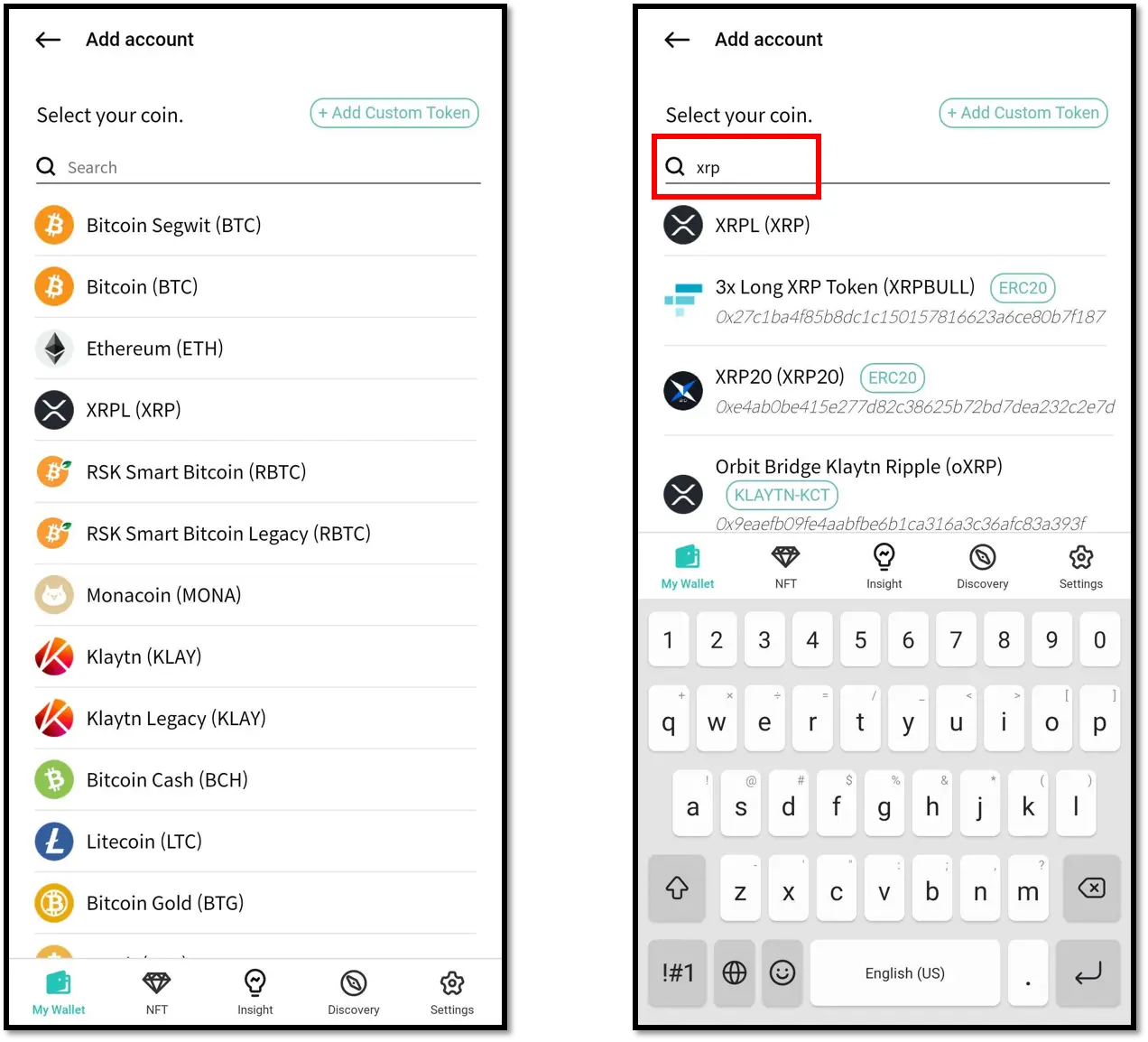
Kliknite ovde za kompletnu listu kriptovaluta koje D’CENT Wallet podržava.
Ukoliko ne pronađete traženu valutu, možete podneti zahtev timu D’CENT-a za njeno dodavanje. Kliknite na “Crypto Asset Request” i popunite obrazac. D’CENT tim će se potruditi da što pre ispuni vaš zahtev.
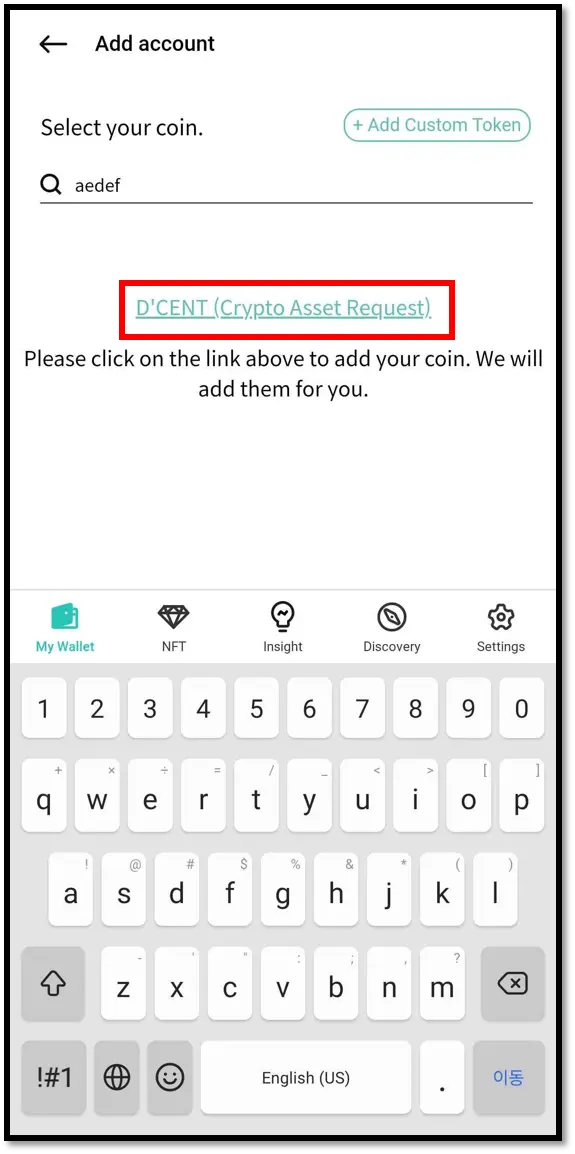
Da biste kreirali naloge za tokene kao što su ERC20, BEP20, RRC20, i KCT prethodno je neophodno kreirati odgovarajući nalog matične mreže (mainnet).
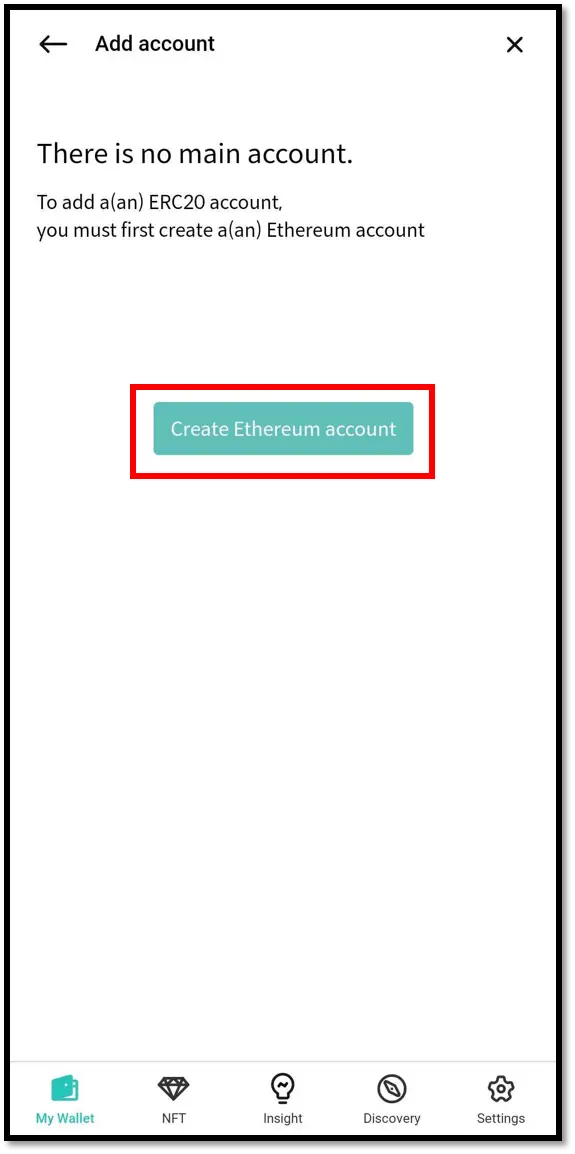
Nakon odabira valute/tokena, unesite ime naloga. Ukoliko kliknete na dugme “Kreiraj” bez upisanog imena, prikazaće se podrazumevano ime. Ime naloga je vaš nadimak za isti i biće prikazan u informacijama naloga u okviru mobilne aplikacije, kao i na Biometrijskom novčaniku.
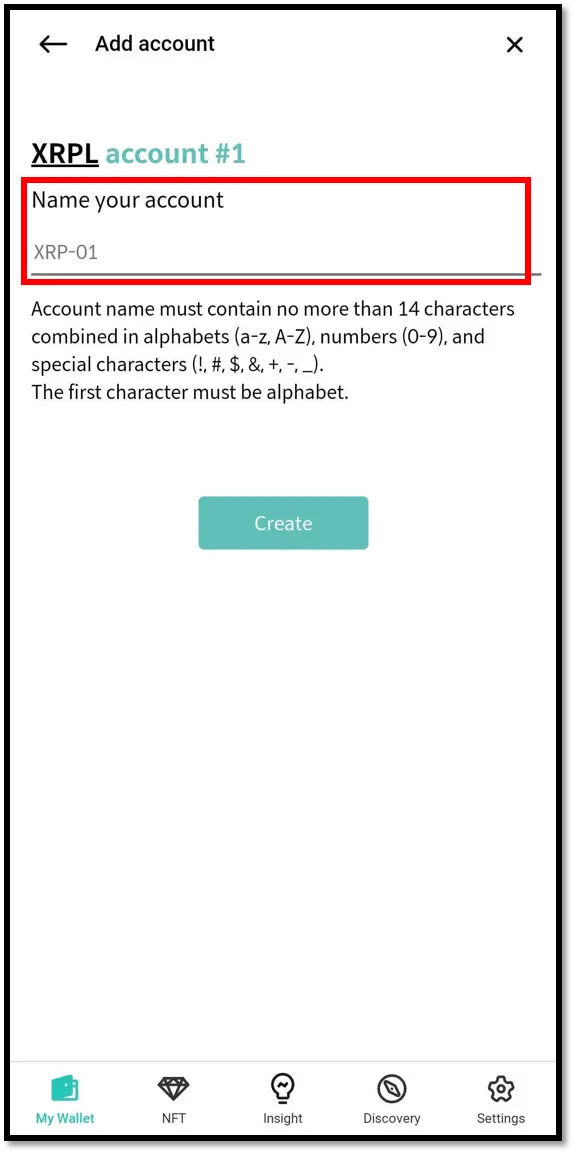
Nakon završenog kreiranja, vaš nalog će biti vidljiv na ekranu “Moj novčanik”. Informacije o stanju na nalogu se preuzimaju direktno sa blockchain mreže.
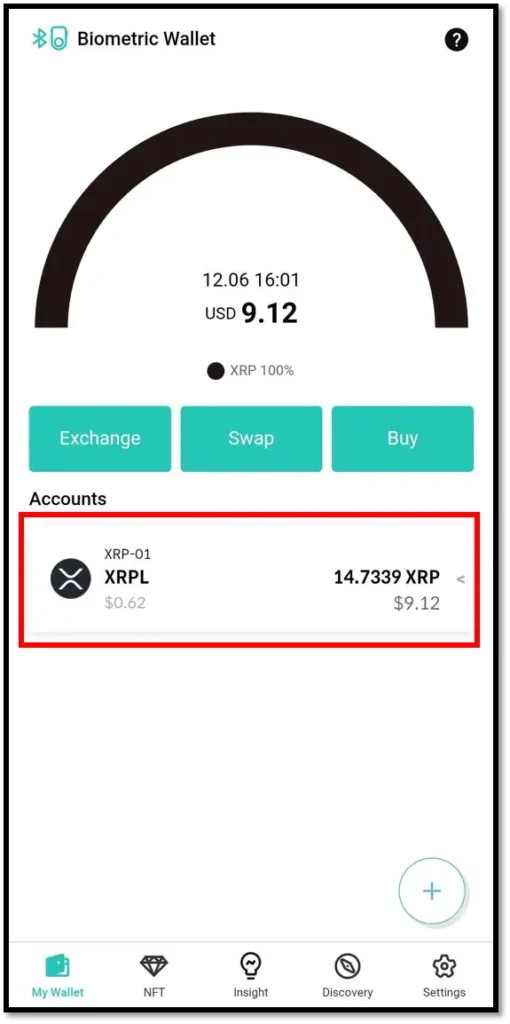
Sada možete isprobati opcije slanja ili primanja kriptovaluta i tokena na vašem nalogu.
Kada kreirate nalog u režimu Biometrijskog novčanika, informacije o nalogu se takođe ažuriraju na uređaju. Za više detalja, pogledajte uputstvo za sinhronizovanje biometrijskog novčanika sa mobilnom aplikacijom.
Uz korišćenje Biometrijskog novčanika, možete kreirati do 80 naloga.